首页 > Google Chrome的开发者工具深入解析
Google Chrome的开发者工具深入解析
来源:Chrome浏览器官网时间:2025-05-04
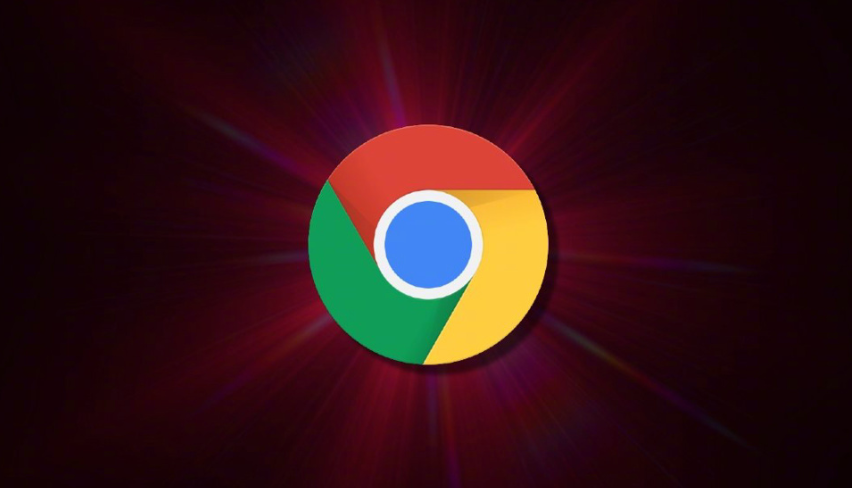
一、访问开发者工具
要打开Google Chrome的开发者工具,你可以通过以下几种方式:
1. 使用快捷键:在Windows和Linux上,你可以按下F12键;在Mac上,则是Option + Command + I。
2. 通过菜单:点击Chrome浏览器右上角的三点菜单图标,选择“更多工具”>“开发者工具”。
3. 右键检查:在网页上的任意元素上点击鼠标右键,然后选择“检查”或“审查元素”。
二、界面概览
开发者工具的界面主要分为以下几个区域:
1. Elements(元素)面板:用于查看和编辑当前页面的HTML和CSS。你可以在这里看到页面的DOM结构,并对元素进行实时编辑。
2. Console(控制台)面板:显示JavaScript代码的执行情况,包括错误、警告和日志信息。这是调试JavaScript代码的主要场所。
3. Sources(源代码)面板:列出所有相关的网络资源文件,如HTML、CSS、JavaScript等。你可以在这里查看、编辑和调试这些文件。
4. Network(网络)面板:记录页面加载过程中的所有网络请求,包括请求时间、状态码、大小等信息。这对于分析页面性能和调试网络问题非常有用。
5. Performance(性能)面板:用于记录和分析页面的性能,帮助你找出性能瓶颈并进行优化。
6. Application(应用)面板:提供存储、数据库、索引数据库、缓存等方面的数据查看和管理功能。
7. Security(安全)面板:显示有关网站的安全信息,如SSL证书、安全策略等。
8. Audits(审计)面板:对页面进行各种审计,如可访问性审计、性能审计等,并提供改进建议。
三、常用功能介绍
1. Elements(元素)面板的使用
- 查看和编辑HTML/CSS:在Elements面板中,你可以直接查看和编辑页面的HTML结构和CSS样式。选中一个元素后,右侧会显示该元素的样式属性,你可以在这里进行修改并立即看到效果。
- 实时预览:当你在Elements面板中对元素进行修改时,页面会自动刷新以反映更改。这使得实时调试变得非常方便。
2. Console(控制台)面板的使用
- 输出日志信息:你可以使用`console.log()`方法在控制台中输出日志信息,这对于调试JavaScript代码非常有用。
- 查看错误和警告:当JavaScript代码执行出错时,错误信息会在控制台中显示出来。你可以根据错误信息快速定位问题所在。
3. Network(网络)面板的使用
- 分析网络请求:Network面板会记录页面加载过程中的所有网络请求,包括请求时间、状态码、大小等信息。你可以根据这些信息分析哪些请求耗时较长,从而进行优化。
- 模拟网络条件:Network面板还提供了模拟不同网络条件的功能,如慢速网络、丢包等。这有助于你测试页面在不同网络环境下的表现。
4. Performance(性能)面板的使用
- 录制性能数据:点击“Record”按钮开始录制页面的性能数据,包括CPU使用率、内存使用情况、帧率等。录制完成后,你可以详细分析这些数据以找出性能瓶颈。
- 生成报告:Performance面板还可以生成详细的性能报告,包括各项指标的具体数值和图表展示。这些报告对于优化页面性能非常有帮助。
四、总结与建议
Google Chrome的开发者工具是一个功能非常强大的工具集,对于前端开发者来说是必不可少的。通过熟练掌握这些工具的使用方法,你可以更加高效地进行网页开发和调试工作。同时,不断学习和实践也是提升技能的关键所在。希望本文能对你有所帮助!
谷歌浏览器绿色版安装完成后可快速设置常用功能,包括书签、扩展和隐私权限,用户可实现便携版高效操作和个性化定制。
2025-12-09
解答Google浏览器新手使用过程中遇到的常见问题,帮助用户快速上手,优化浏览器设置和操作。
2025-12-11
google浏览器网页加载异常时,可通过排查步骤找到问题并优化性能。文章提供详细方法和技巧,提升网页访问稳定性。
2025-12-18
谷歌浏览器下载后可开启高级安全模式,通过多层安全设置保护浏览器和用户隐私,降低恶意网站和插件风险,确保上网安全与数据保护。
2025-12-05
google Chrome浏览器下载文件安全性高,通过官方渠道和内置防护可有效保障文件完整与系统安全。
2025-12-28
介绍Google Chrome浏览器下载失败原因及重新获取方法,帮助用户顺利完成下载安装,避免中断。
2025-12-02
谷歌浏览器隐身模式的数据清理效果如何?本文通过实测评测隐私保护效果,帮助用户科学使用隐身模式,保障上网安全。
2025-12-30
Chrome浏览器在多语言切换方面进行了优化,实操案例总结表明切换过程更简洁高效。用户能够快速完成不同语言间的切换,整体使用体验流畅,跨语言使用时的便捷性显著提高。
2025-12-19
Chrome浏览器下载后,隐私保护至关重要。文章提供优化操作教程,包括权限管理、跟踪防护和浏览数据控制,帮助用户安全浏览网页。
2025-12-21
google浏览器自动更新机制可保持浏览器最新功能和稳定性。本文讲解机制原理及手动更新方法,确保浏览器安全与高效使用。
2025-12-31

